windows10系統如何擁有Win7桌面小工具
發布時間:2021-11-20 文章來源:xp下載站 瀏覽:
|
Windows 10是美國微軟公司研發的跨平臺及設備應用的操作系統。是微軟發布的最后一個獨立Windows版本。Windows 10共有7個發行版本,分別面向不同用戶和設備。截止至2018年3月7日,Windows 10正式版已更新至秋季創意者10.0.16299.309版本,預覽版已更新至春季創意者10.0.17120版本 Win10添加桌面小工具,Win7系統的桌面小工具還是受到很多人青睞的。該功能從Vista就出現了,可是到了Win8系統,微軟公司移除了此功能。下面我們看下怎么樣才能用戶Win10桌面小工具吧。 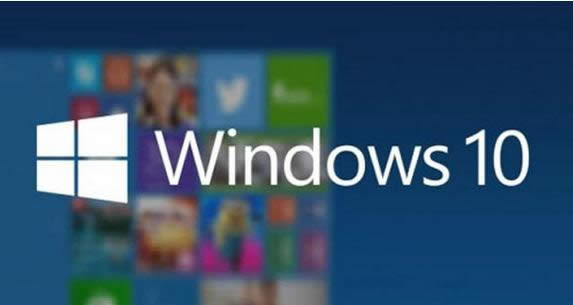 1、從GadgetsRevived網站上,下載桌面小工具的安裝程序“Desktop Gadgets Installer”。 2、然后,雙擊安裝“Desktop Gadgets Installer”; 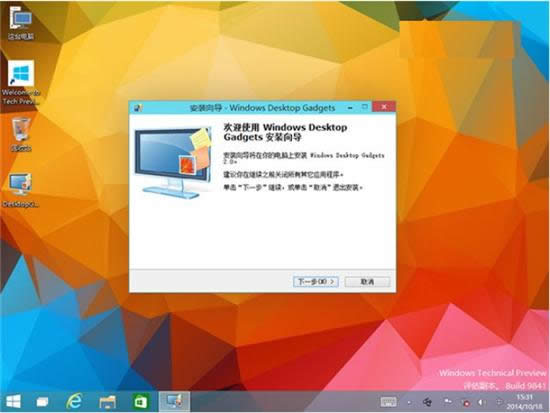 3、在桌面空白處,點擊鼠標右鍵。看看桌面小工具是不是回來了? 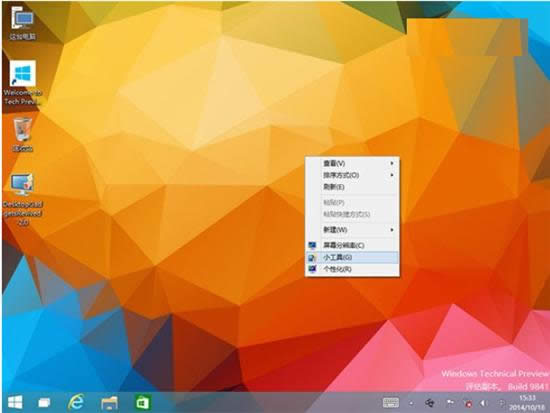  ▲這里由于Win10系統DWM(桌面窗口管理器)以及Aero主題的改變,原來毛玻璃透明效果的小工具窗口顯示或有錯誤,比如像上圖這樣左右不同色。不過,這并不影響這些小工具的使用。 如果你調整了顯示器DPI縮放級別,那么在Win10下,你可能會遇到小工具顯示錯誤問題,下面是解決方法: 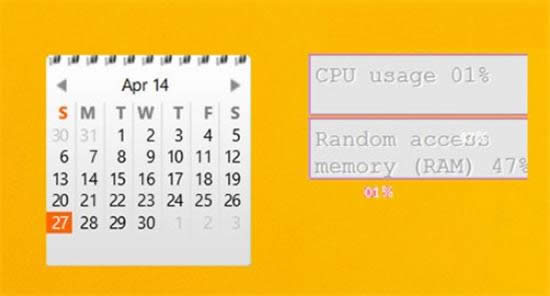 1、關閉所有桌面小工具,然后在任務管理器(可通過在底部任務欄上,單擊鼠標右鍵打開)中終止”Windows Desktop Gadgets“進程; 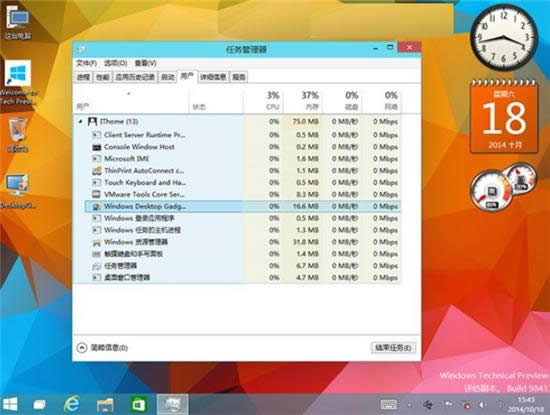 2、進入以下位置:“C:Program FilesWindows SidebarGadgets”,然后再找到具體出問題的小工具所對應的文件夾,例如“CPU.Gadget”。之后你會在“zh-CN”這個文件夾中發現一個名為gadget.xml的文件。 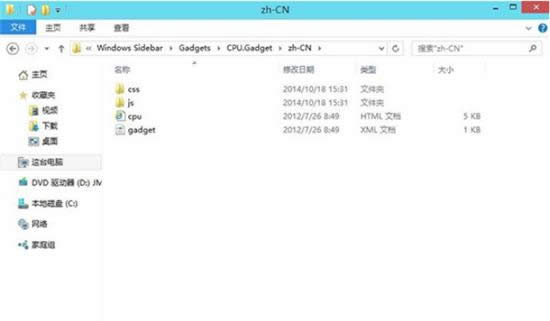 3、使用記事本來打開這個gadget.xml文件,將true這一行中的ture改為false,然后保存修改,并選擇將該文件保存到桌面。然后在從桌面上拷貝到文件夾中替換掉原來的文件。好了,現在就可以正常顯示小工具了。 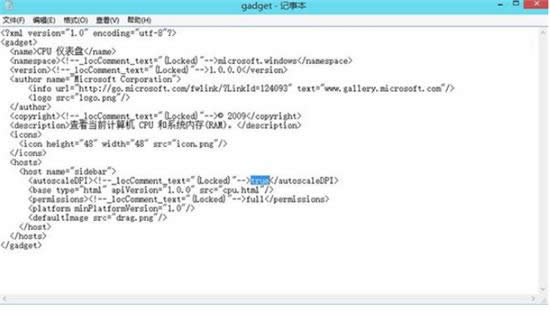 要刪除小工具也很簡單,只需要到控制面板——程序和功能中,將該程序卸載掉就可以了。 新技術融合:在易用性、安全性等方面進行了深入的改進與優化。針對云服務、智能移動設備、自然人機交互等新技術進行融合。Windows 10所新增的Windows Hello功能將帶來一系列對于生物識別技術的支持。除了常見的指紋掃描之外,系統還能通過面部或虹膜掃描來讓你進行登入。當然,你需要使用新的3D紅外攝像頭來獲取到這些新功能。 |

